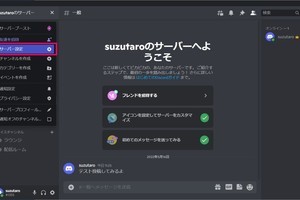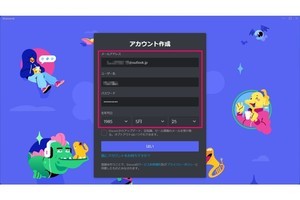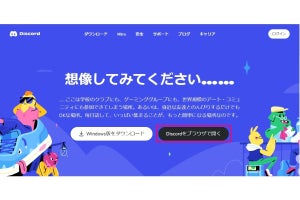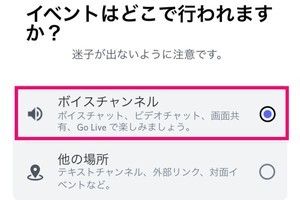Discordでは、ユーザー同士の交流が楽しいもの。アカウントを自分らしくカスタマイズしておくと、コミュニケーションがしやすくなります。
ここでは、アバター(プロフィール画像)の設定、ユーザー名の変更、サーバーで使用するニックネームの設定について解説します。
アバターを設定する
アカウントにアバターを設定すると、テキストチャットやフレンド一覧など、アカウントが並ぶ際にアバターが表示されるようになります。アバターに合わせてプロフィールカラーが自動で設定されますが、気に入らない場合は変更することもできます。
ユーザー名を編集する
ユーザー名の変更は、「ユーザー設定」から行えます。ただし、アカウント作成の際に割り振られた「#」以降の数字は変更できません。
ニックネームを変更する
Discordでは、サーバーごとに自分のニックネームを設定できます。自分のサーバーでは「太郎@管理人」などの名前にし、友人のサーバーではいつもの呼び名にするなど、表示名をわかりやすくできます。